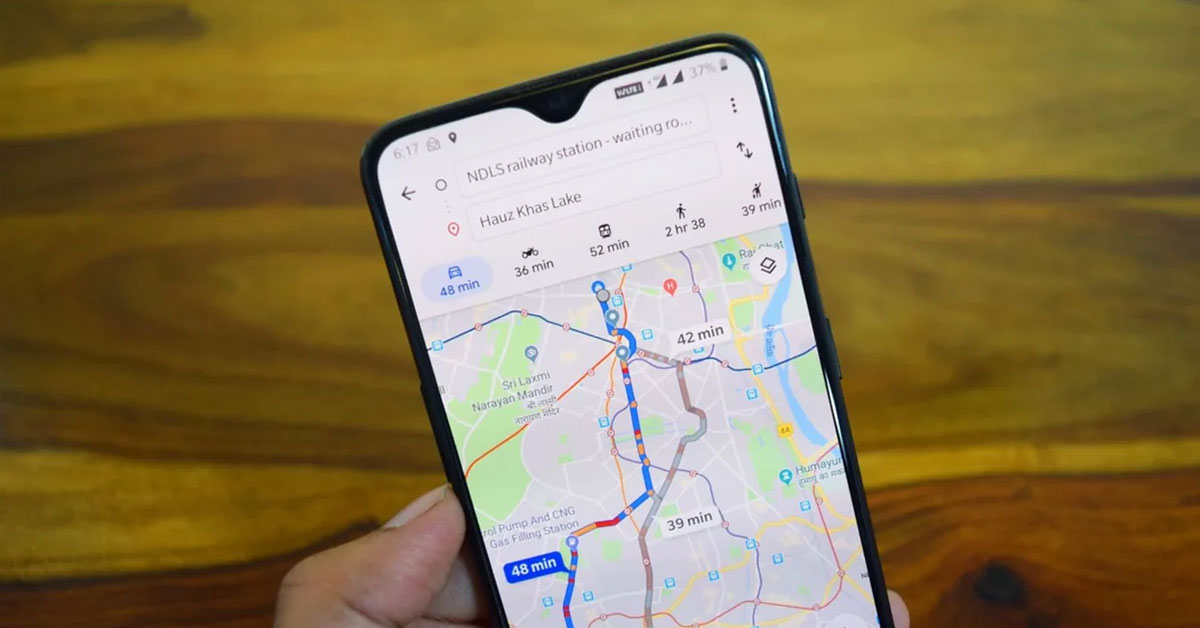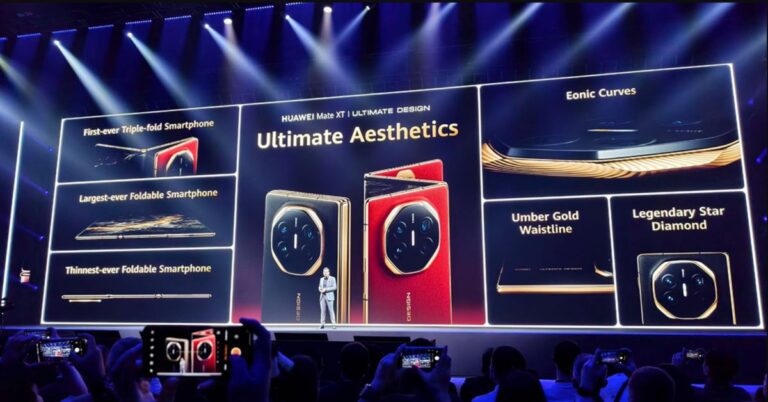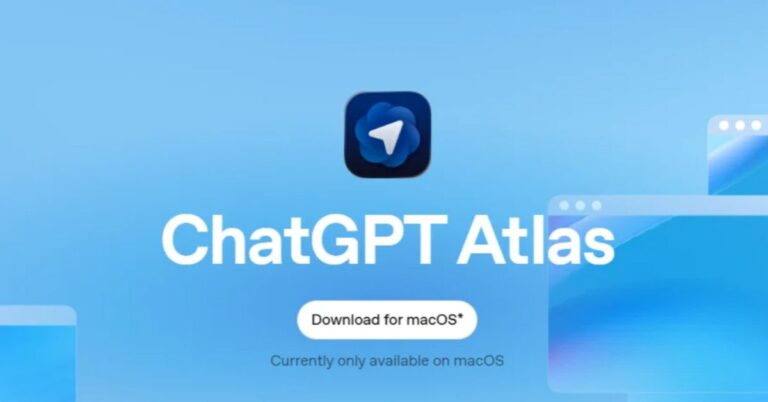Google Maps hiện đang là ứng dụng chỉ đường đã quá quen thuộc đối với người dùng Việt Nam. Tuy nhiên vì một lý nào đó mà bạn muốn biết cách xóa địa chỉ trên Google Maps mà mình đã tạo trước đó. Trong bài viết này, Hoàng Hà Mobile sẽ hướng dẫn cho bạn chi tiết thủ thuật Google Maps nhé.
Tại sao cần biết cách xóa địa chỉ trên Google Maps?
Google Maps không chỉ là một ứng dụng bản đồ đơn thuần mà còn là nơi người dùng có thể đóng góp và tạo nên các địa điểm quan trọng, phục vụ cộng đồng. Việc tạo địa điểm trên Google Maps giúp mọi người dễ dàng tìm kiếm, xác định vị trí và chia sẻ thông tin về cửa hàng, nhà hàng, doanh nghiệp hay bất kỳ địa điểm công cộng nào. Tuy nhiên, trong một số trường hợp, người dùng có thể muốn xóa địa điểm đã tạo trên Google Maps.
Đảm bảo thông tin chính xác trên bản đồ
Google Maps là nơi chứa đựng hàng tỷ địa điểm, bao gồm các doanh nghiệp, nhà hàng, địa danh công cộng và nhiều vị trí quan trọng khác. Nhưng các địa điểm trên bản đồ có thể thay đổi theo thời gian. Một số doanh nghiệp có thể đóng cửa, di dời sang vị trí mới, hoặc một công trình có thể đã bị phá bỏ. Nếu những địa điểm này không được cập nhật hoặc xóa bỏ kịp thời, người dùng sẽ gặp khó khăn trong việc tìm kiếm thông tin đúng.
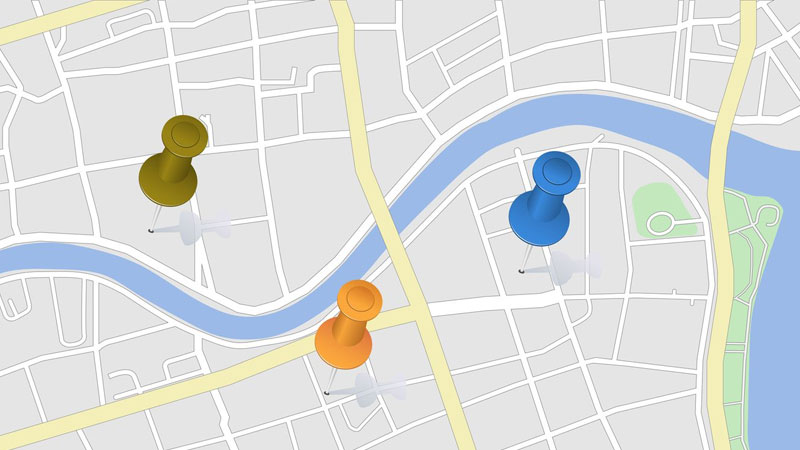
Ví dụ, khi bạn đang tìm một nhà hàng để ăn tối, nhưng địa điểm hiển thị trên Google Maps đã ngừng hoạt động mà không được xóa. Như vậy bạn có thể sẽ tốn thời gian di chuyển đến đó chỉ để nhận ra rằng nơi đó không còn tồn tại. Tương tự, việc tìm kiếm một cửa hàng hoặc địa danh không đúng có thể khiến bạn mất nhiều thời gian và gây ra cảm giác thất vọng. Biết cách xóa địa điểm lỗi thời sẽ giúp tránh được những vấn đề như vậy, mang lại trải nghiệm tốt hơn cho người dùng.
Ngăn chặn tình trạng trùng lặp địa điểm
Trong một hệ thống mở như Google Maps, người dùng có thể tự tạo hoặc chỉnh sửa các địa điểm. Điều này dẫn đến khả năng các địa điểm bị trùng lặp, khi nhiều người cùng tạo một vị trí nhưng dưới những tên gọi hoặc thông tin khác nhau. Các địa điểm trùng lặp vừa làm rối mắt vừa gây khó khăn khi tìm kiếm và chọn lọc.
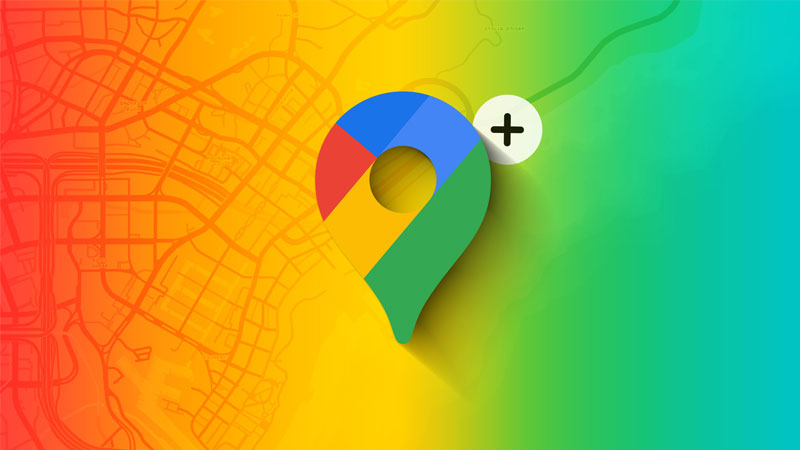
Biết cách xóa địa chỉ trên Google Maps bị trùng lặp là phương pháp để giữ cho bản đồ rõ ràng và dễ sử dụng hơn. Từ đó không những giúp người dùng khác dễ dàng tìm thấy địa điểm chính xác mà còn tránh được sự nhầm lẫn giữa các thông tin không cần thiết.
Đóng góp vào cộng đồng người dùng Google Maps
Google Maps vừa là công cụ dành cho cá nhân vừa là một hệ thống hoạt động dựa trên sự đóng góp của cộng đồng. Mỗi người dùng đều có thể tham gia vào việc chỉnh sửa, bổ sung hoặc xóa các thông tin không phù hợp. Khi bạn biết cách xóa địa chỉ trên Google Maps là bạn đang trực tiếp đóng góp vào việc cải thiện độ tin cậy trên ứng dụng. Việc này mang lại lợi ích cho cá nhân bạn mà còn giúp hàng triệu người dùng khác tiếp cận được thông tin đúng đắn, hỗ trợ lẫn nhau trong việc tìm kiếm và di chuyển.
Đảm bảo uy tín của doanh nghiệp trên bản đồ
Đối với các doanh nghiệp, việc xuất hiện trên Google Maps là một phần quan trọng trong chiến lược tiếp cận khách hàng. Tuy nhiên, nếu thông tin về doanh nghiệp không chính xác, chẳng hạn như địa chỉ sai, giờ hoạt động không chuẩn hoặc vị trí bị tạo trùng lặp. Vấn đề này có thể ảnh hưởng đến uy tín và hình ảnh chuyên nghiệp của doanh nghiệp.

Bằng cách xóa những địa điểm sai hoặc không hợp lệ sẽ giúp doanh nghiệp quản lý tốt thông tin của mình. Đồng thời tạo điều kiện thuận lợi để khách hàng tìm kiếm và sử dụng dịch vụ. Hơn nữa, nó còn giúp doanh nghiệp tránh mất khách hàng tiềm năng do những hiểu lầm không đáng có từ thông tin trên bản đồ.
Hướng dẫn cách xóa địa chỉ trên Google Maps do người khác tạo
Nếu như bạn đến một vị trí nào đó thông qua Google Maps nhưng địa chỉ đó không còn hoạt động nữa thì phải làm như thế nào. Hoàng Hà Mobile có một cách hay để bạn có thể xóa đi vị trí trên Google Maps do người khác tạo.
Bước 1: Đầu tiên, bạn hãy truy cập vào ứng dụng Google Maps trên điện thoại hoặc trình duyệt Google Maps trên máy tính. Tiếp theo là bạn hãy tìm chọn đến địa chỉ Google Maps mà mình muốn xóa.
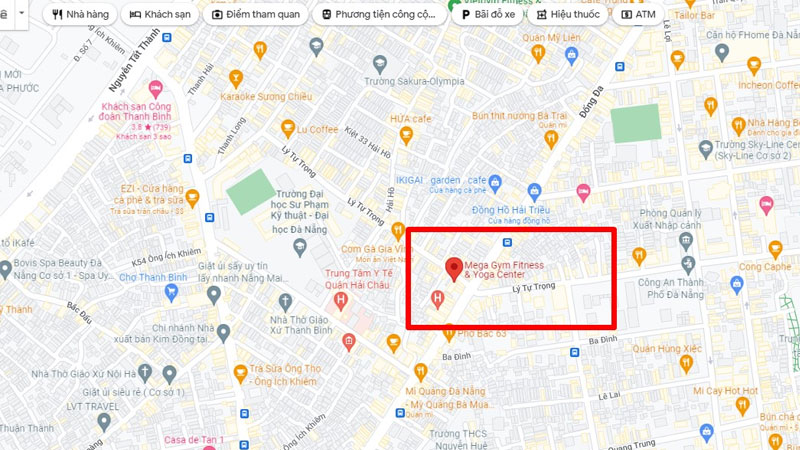
Bước 2: Ở phần thông tin của địa chỉ bạn hãy tìm chọn vào mục “Đề xuất chỉnh sửa”.
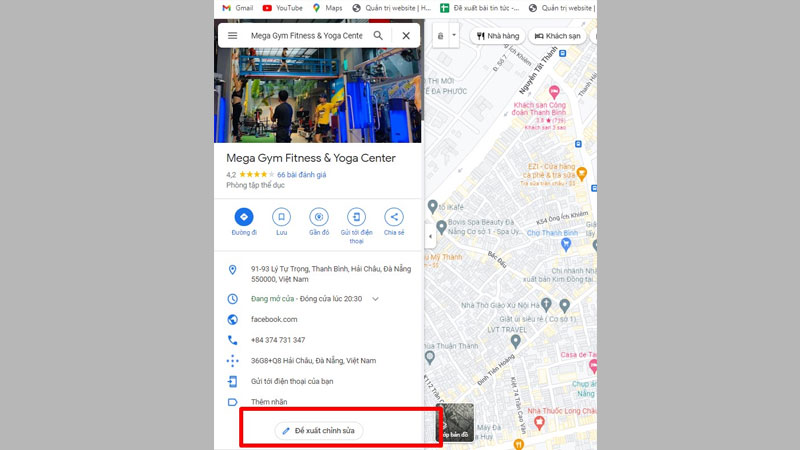
Bước 3: Bạn nhấn chọn vào lựa chọn “Đóng cửa hoặc xóa bỏ” như hình ảnh minh họa.

Bước 4: Tiếp đến là bạn nhập đầy đủ những thông tin mà Google Maps yêu cầu để xét duyệt thông tin. Sau khi hoàn thành, nhấn “Gửi” và bạn sẽ nhận được thông báo xác nhận từ Google và có thể theo dõi trạng thái yêu cầu qua email.

Google sẽ xem xét thông tin và quyết định dựa trên chính sách của nền tảng. Quá trình này có thể mất vài ngày và nếu địa điểm vi phạm quy định của Google hoặc không hợp lệ, họ sẽ xóa địa điểm khỏi bản đồ.
Hướng dẫn cách xóa địa chỉ trên Google Maps bằng Google My Business
Nếu bạn là chủ sở hữu hoặc người quản lý một địa chỉ doanh nghiệp được hiển thị trên Google Maps, bạn có thể sử dụng Google My Business (GMB) để quản lý thông tin và yêu cầu xóa địa chỉ không còn phù hợp. Cụ thể ở dưới đây chúng ta sẽ cùng nhau trải qua 3 bước vô cùng đơn giản nhé.
Bước 1: Đầu tiên, bạn cần phải đăng nhập vào tài khoản Google My Business và chọn doanh nghiệp mà mình muốn xóa thông tin.
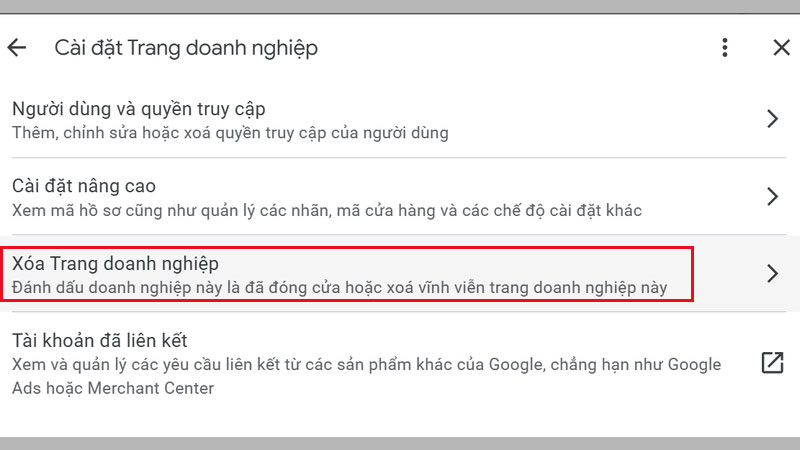
Bước 2: Bạn hãy tìm chọn nhấn vào icon “dấu 3 chấm” và “Cài đặt doanh nghiệp”. Theo đó, bạn hãy tìm chọn tính năng “Xóa doanh nghiệp” và xác nhận thông tin.
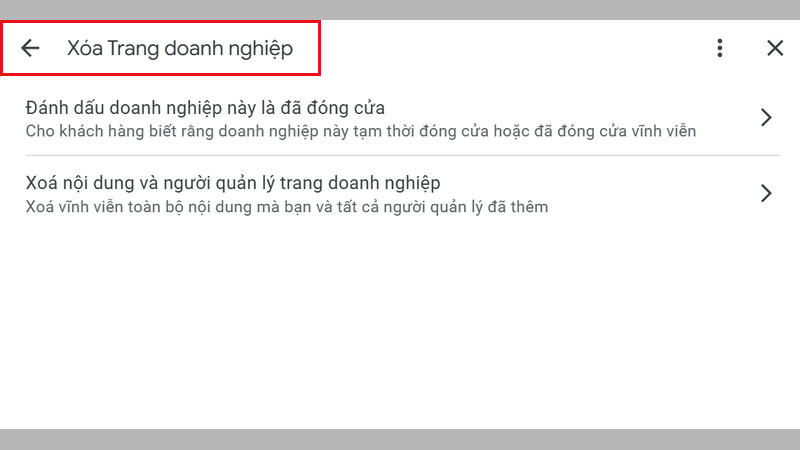
Bước 3: Tại trang quản lý tính năng bạn cũng có thể chọn thêm vào mục “Đã đóng cửa vĩnh viễn” nếu muốn trước khi xóa hoàn toàn thông tin địa chỉ doanh nghiệp trên Google Maps.
Hướng dẫn nhanh cách xóa địa chỉ đã lưu trên Google Maps
Bên cạnh việc hướng dẫn bạn cách xóa địa chỉ trên Google Maps do mình hoặc người khác tạo. Hoàng Hà Mobile cũng sẽ chia sẻ thêm cho bạn thủ thuật về xóa địa chỉ đã lưu trên ứng dụng bản đồ này.
Bước 1: Đầu tiên, bạn hãy mở Google Maps trên máy tính của và tìm chọn icon “3 gạch ngang” như hình ảnh mô tả.

Bước 2: Bạn tìm chọn mục “Địa điểm của bạn”.
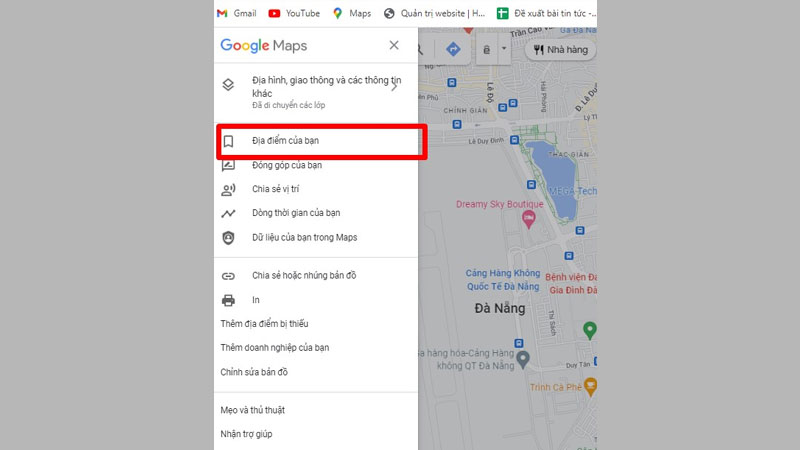
Bước 3: Bạn chọn tiếp vào mục “Đã lưu” và chọn icon 3 chấm kế bên đó.
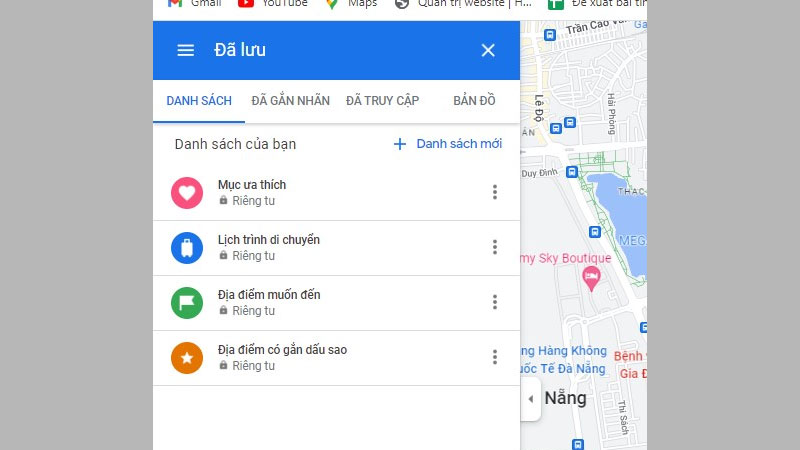
Bước 4: Cuối cùng là bạn hãy chọn “Chỉnh sửa danh sách” và chọn “X” để xóa các địa chỉ đã lưu.
Hướng dẫn nhanh cách xóa lịch sử tìm kiếm trên Google Maps
Thêm một cách xóa địa chỉ trên Google Maps khác mà bạn có thể tham khảo, nhưng với cách này bạn chỉ có thể xóa lịch sử tìm kiếm. Theo đó, một số người lựa chọn thủ thuật này vì muốn bảo mật thông tin cá nhân hoặc làm gọn danh sách tìm kiếm của mình.
Bước 1: Đầu tiên, bạn hãy mở Google Maps trên máy tính của và tìm chọn icon “3 gạch ngang” như hình ảnh mô tả.
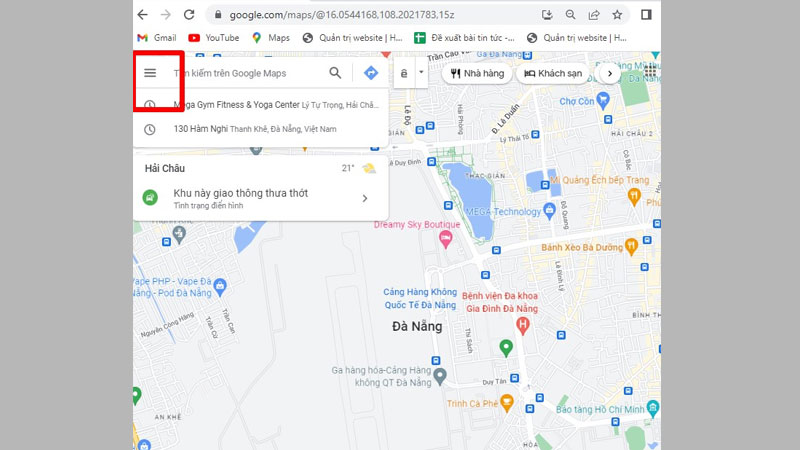
Bước 2: Bạn click vào mục “Dữ liệu của bạn trong Maps”. Tại mục “Lịch sử vị trí” bạn hãy chọn “Xem và xóa hoạt động”.
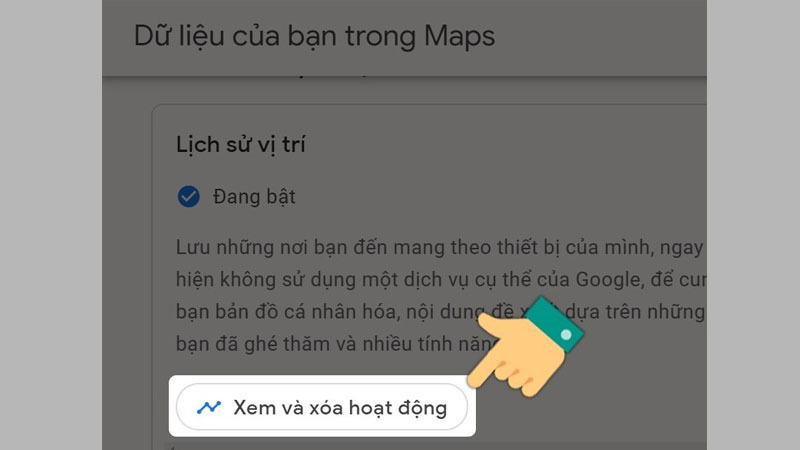
Bước 3: Bạn tìm chọn lịch sử mà mình muốn xóa và chọn vào icon “Thùng rác”.
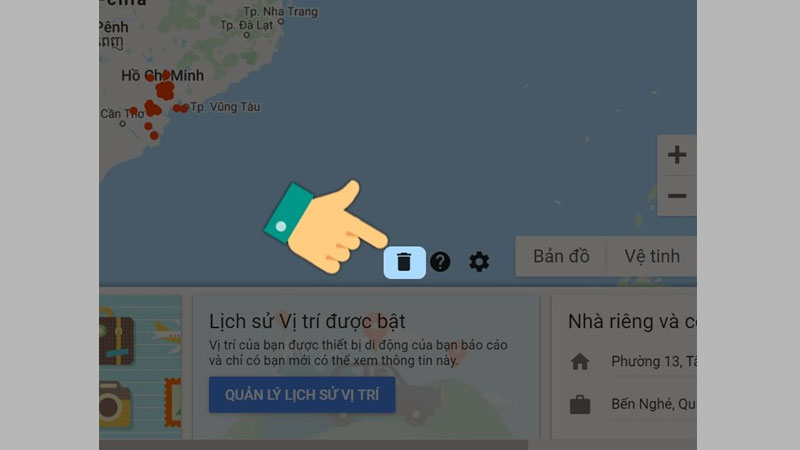
Bước 4: Tick chọn vào “Tôi hiểu và muốn xóa tất cả Lịch sử vị trí” và bấm “Xóa lịch sử vị trí”.
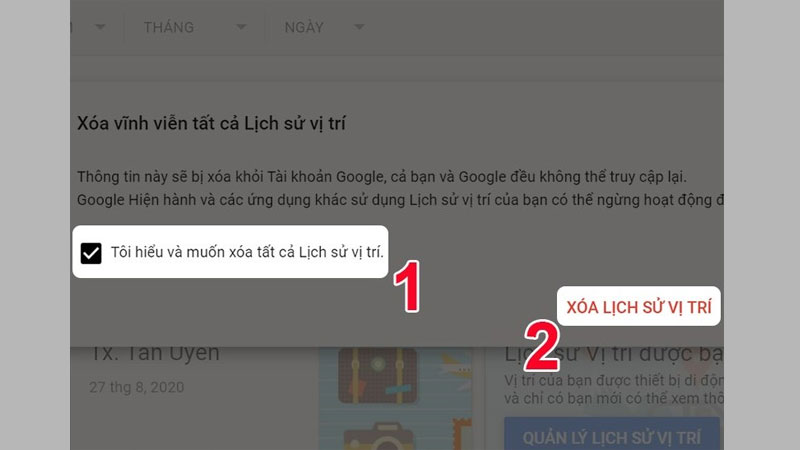
Bước 5: Nhấn tiếp vào mục “Chuyển đến hoạt động trên web và ứng dụng” và ở danh sách bên trái màn hình bạn hãy chọn “Xoá hoạt động theo”.
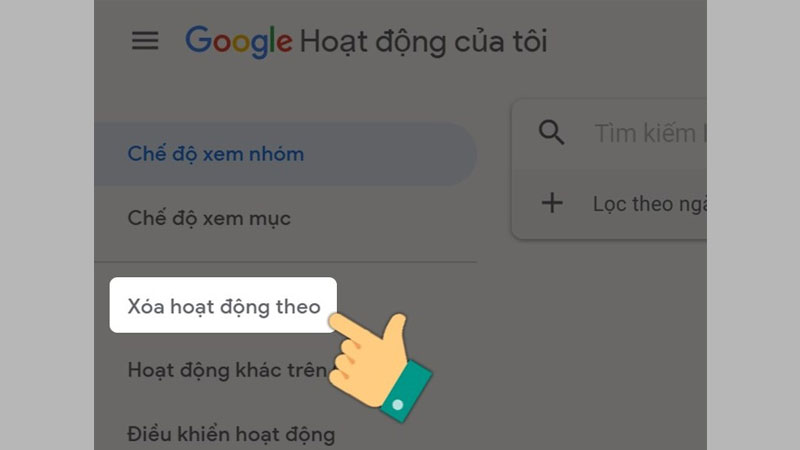
Bước 6: Bạn lựa chọn thời gian muốn xóa lịch sử và chọn Ok là hoàn thành rồi nhé.
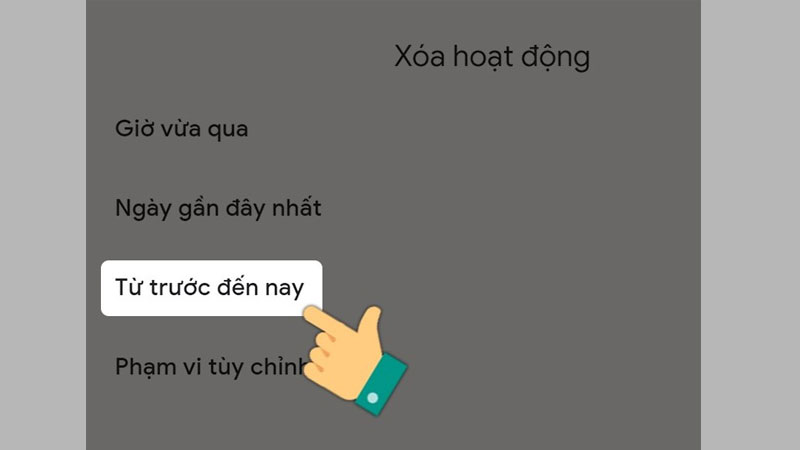
Lưu ý quan trọng khi thực hiện cách xóa địa chỉ trên Google Maps
Việc xóa địa chỉ trên Google Maps là một quá trình cần được thực hiện một cách cẩn thận. Đặc biệt khi bạn muốn đảm bảo rằng thông tin bản đồ được quản lý chính xác và không gây nhầm lẫn cho người dùng khác.
Đảm bảo lý do xóa là hợp lý và đúng thực tế
Việc xóa địa chỉ trên Google Maps mà không có lý do hợp lý có thể dẫn đến những hậu quả nghiêm trọng. Một trong những rủi ro lớn nhất là việc làm mất thông tin có ích cho người tìm kiếm, làm gián đoạn dịch vụ hoặc thông tin về các địa điểm quan trọng. Ví dụ, nếu bạn xóa một địa chỉ của một cửa hàng đang hoạt động mà không có lý do chính đáng, khách hàng có thể gặp khó khăn trong việc tìm kiếm địa điểm đó, gây ảnh hưởng đến hoạt động kinh doanh của họ.
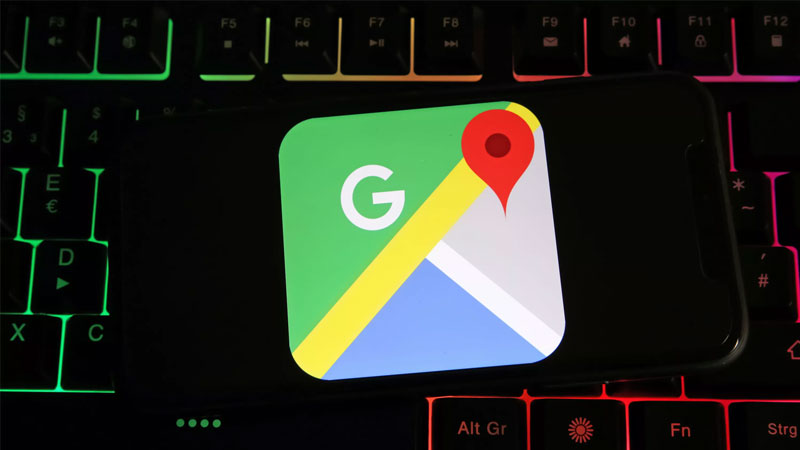
Hơn nữa, việc xóa không đúng lý do có thể bị Google từ chối hoặc phạt tài khoản của bạn, khiến bạn mất quyền kiểm soát đối với các địa điểm của mình hoặc gây ảnh hưởng đến độ uy tín của tài khoản Google của bạn.
Đừng nhầm lẫn giữa việc xóa địa chỉ và chỉnh sửa thông tin
Nhầm lẫn giữa việc xóa và chỉnh sửa địa chỉ có thể dẫn đến những hậu quả không mong muốn. Nếu bạn không chú ý và thực hiện xóa địa chỉ trong khi chỉ cần chỉnh sửa thông tin, bạn sẽ làm mất địa điểm của mình khỏi bản đồ Google, gây ảnh hưởng đến khả năng người dùng tìm thấy bạn. Bên cạnh đó, việc xóa địa chỉ khi không cần thiết có thể khiến bạn mất đi cơ hội thu hút khách hàng tiềm năng hoặc gây khó khăn cho những người đang tìm kiếm địa chỉ của bạn.
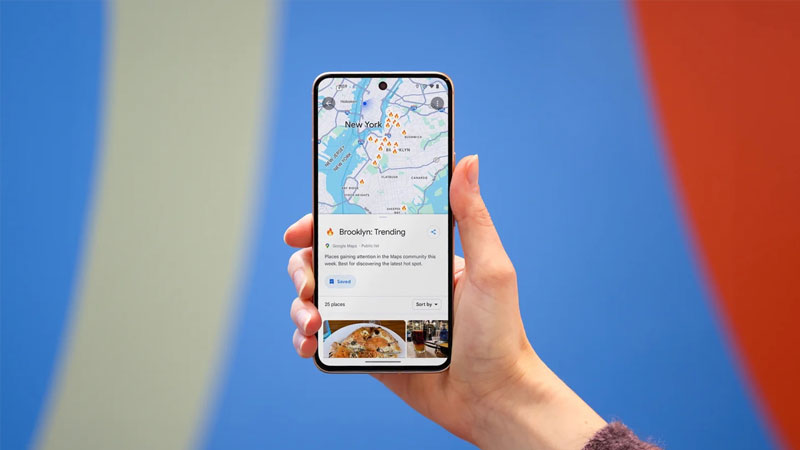
Ngược lại, nếu bạn thực hiện chỉnh sửa khi thực tế cần phải xóa địa chỉ (ví dụ khi địa điểm không còn tồn tại), thông tin trên Google Maps sẽ không phản ánh đúng thực tế, dẫn đến tình trạng người dùng vẫn tìm kiếm thông tin không chính xác.
Kết luận
Bằng cách xóa địa chỉ trên Google Maps có thể hỗ trợ duy trì tính chính xác và hiệu quả của hệ thống bản đồ trực tuyến. Tuy nhiên, bạn cần phải cân nhắc kỹ lưỡng trước khi thực hiện, vì một khi xóa địa chỉ, thông tin về địa điểm đó sẽ không còn xuất hiện trên bản đồ nữa. Hơn hết, nếu chỉ cần thay đổi một vài chi tiết, việc chỉnh sửa thông tin sẽ là lựa chọn hợp lý hơn dành cho bạn.
Xem thêm: